电脑鼠标键盘快捷键 Win10如何开启鼠标键盘功能
更新时间:2023-12-02 12:50:37作者:yang
在如今的数字化时代,电脑已经成为人们生活中不可或缺的工具之一,而在使用电脑的过程中,鼠标键盘的功能更是至关重要,它们是我们与电脑进行交互的窗口。对于一些身体上有障碍或者依赖辅助工具的人来说,使用鼠标键盘可能并不那么容易。幸运的是Windows 10提供了一些快捷键和辅助功能,可以帮助用户更轻松地使用鼠标键盘。本文将介绍如何开启这些功能,让我们一起来探索吧!
操作方法:
1.打开开始菜单,点击windows系统,控制面板。
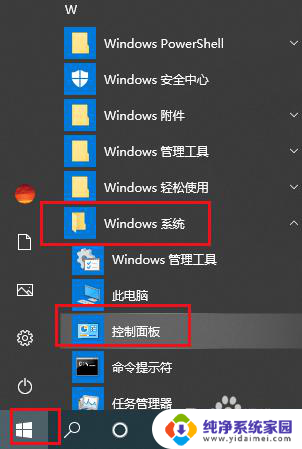
2.弹出对话框,点击轻松使用。
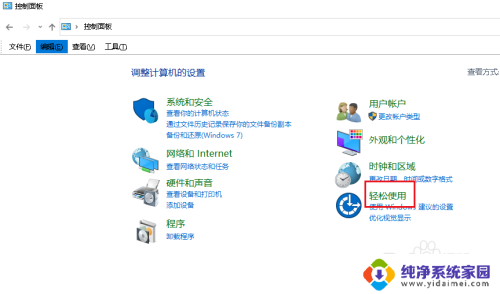
3.进入后,点击理改鼠标的工作方式。
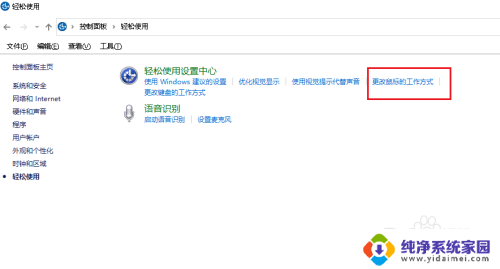
4.进入后,勾选启用鼠标键,点击设置鼠标键。
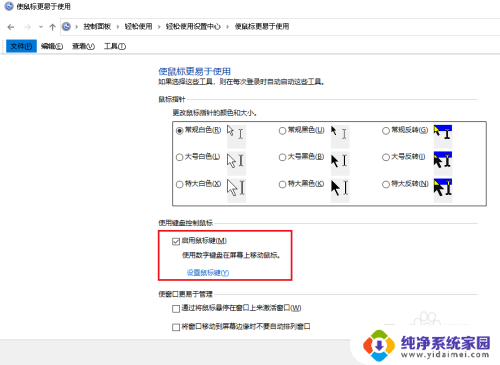
5.设置完毕,点击确定,鼠标键开启完成。
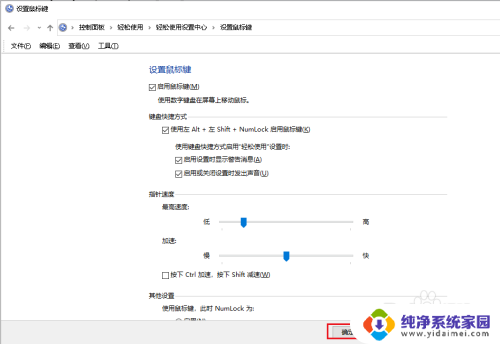
6.鼠标键设置成功后,数字小键盘区就变成了鼠标键盘。
1、方向键。方向键“8”、“2”、“4”、“6”、“7”、“1”、“9”、“3”分别为使鼠标图符向上、下、左、右、左上、左下、右上、右下移动。
2、单击或双击。键“5”功能为左键(或右键)单击;键“+”功能为左键(或右键)双击;
3、键“0”功能为按住;键“.”功能为释放;
4、键“-”代表右键;键“*”代表左右双键;键“/”功能为恢复键“5”单击鼠标左键的标准功能;
5、键“NumLock”为数字、鼠标键盘的切换键。

以上就是电脑鼠标键盘快捷键的全部内容,如果遇到这种情况,你可以按照以上操作来解决,非常简单快速,一步到位。
电脑鼠标键盘快捷键 Win10如何开启鼠标键盘功能相关教程
- 怎么启动鼠标键盘 win10如何开启键盘和鼠标
- 无键盘鼠标怎么控制电脑 Win10系统键盘快捷键控制电脑
- 电脑怎么用键盘控制鼠标 Win10如何用键盘控制鼠标移动
- 鼠标移动速度快捷键 Win10系统数字小键盘控制鼠标移动教程
- 键盘如何控制鼠标移动 Win10如何用键盘移动鼠标光标
- win10键盘代替鼠标右键 Win10如何设置键盘代替鼠标移动
- 没鼠标电脑键盘怎么代替鼠标 win10小键盘代替鼠标操作方法
- 鼠标中键怎么按 Windows10触摸板如何实现鼠标中键功能
- 怎么取消电脑键盘快捷键功能 win10如何关闭特定快捷键
- 电脑键盘停止快捷键 win10如何关闭快捷键功能
- 怎么查询电脑的dns地址 Win10如何查看本机的DNS地址
- 电脑怎么更改文件存储位置 win10默认文件存储位置如何更改
- win10恢复保留个人文件是什么文件 Win10重置此电脑会删除其他盘的数据吗
- win10怎么设置两个用户 Win10 如何添加多个本地账户
- 显示器尺寸在哪里看 win10显示器尺寸查看方法
- 打开卸载的软件 如何打开win10程序和功能窗口